“Polyline” (Polilinea) e “Edit Polyline” (Edita Polilinea)
La polilinea è un tipo di linea con la quale possiamo disegnare, che però ha caratteristiche diverse e funzioni più avanzate rispetto alla linea normale che abbiamo gia utilizzato.
Avviamo questo comando premendo il tasto Polyline
![]() e disegniamo una linea composta da più segmenti facendo clic più volte sullo schermo con il tasto sinistro, in maniera casuale, fare poi clic con il tasto destro per concludere la polilinea.
e disegniamo una linea composta da più segmenti facendo clic più volte sullo schermo con il tasto sinistro, in maniera casuale, fare poi clic con il tasto destro per concludere la polilinea.
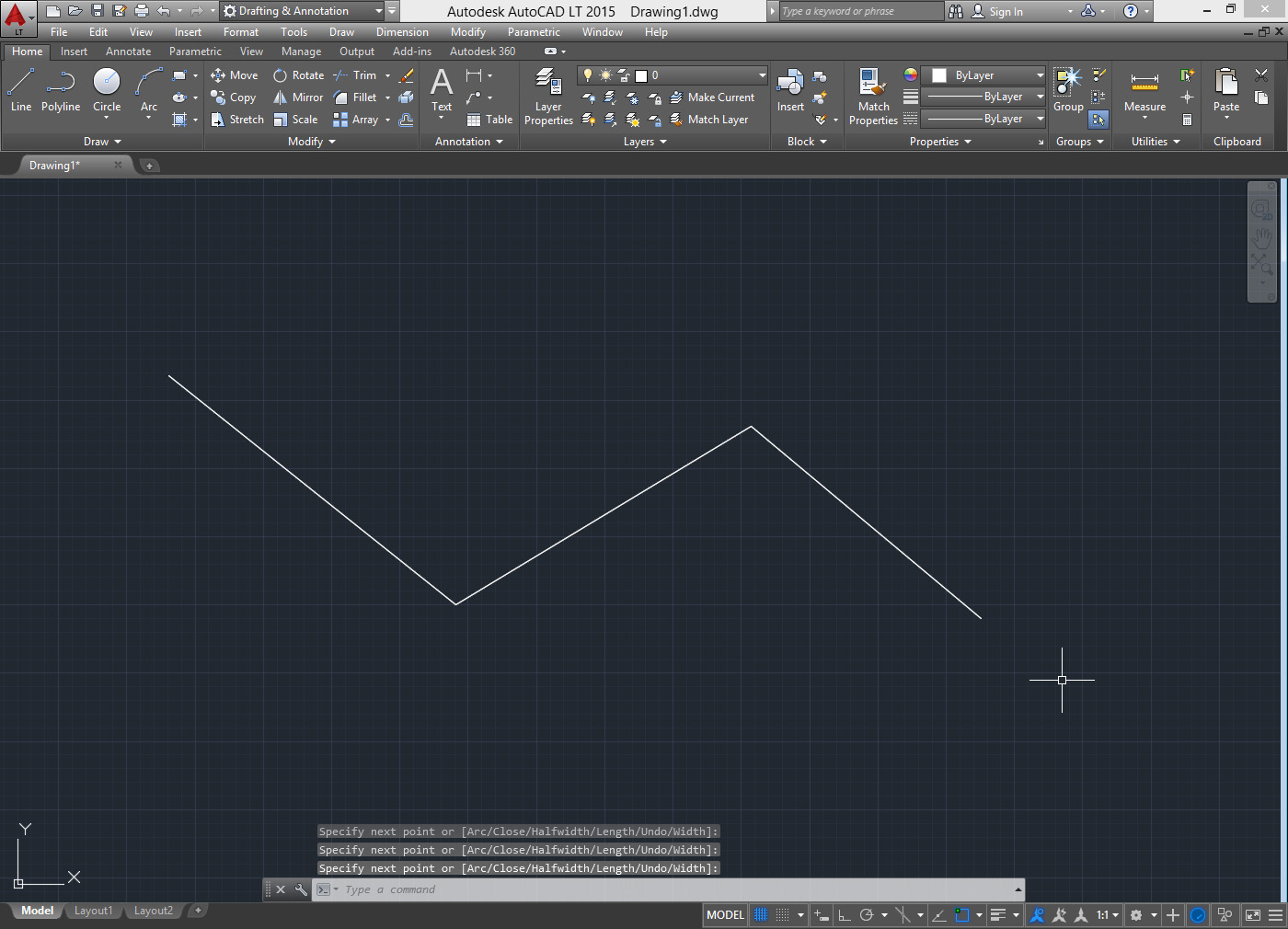
La differenza fondamentale tra una linea e una polilinea disegnate in questo modo, sta nel fatto che la polilinea è individuata dall’Autocad come un unico oggetto, infatti se clicchiamo su un segmento di quest’ultima vediamo che viene evidenziata e selezionata tutta la polilinea, mentre nel caso della linea normale ogni segmento potrebbe essere selezionato indipendentemente.
Figure come il rettangolo, il poligono (non il cerchio e l’ellisse) disegnate mediante gli appositi comandi che abbiamo visto, corrispondono quindi a delle polilinee chiuse in quanto anch’essi vengono individuati come singoli oggetti.
Attraverso il comando “edit polyline” (edita polilinea)
![]() , che si trova sulla
, che si trova sulla
“MODIFY II” toolbar, possiamo assegnare alla polilinea uno spessore in base al quale sarà visualizzata sullo schermo,
possiamo smussarne i vertici, trasformandola così in quella che viene chiamata una “spline” e viceversa,
possiamo trasformare una linea normale in polilinea ed unirla ad altri segmenti che abbiano i vertici coincidenti.
Vediamo il primo caso:
Dopo aver disegnato una polilinea di più segmenti attiviamo il comando “edit polyline”
![]() .
.
Sulla “command line” appare:
“Select polyline or [Multiple]”
Selezioniamo quindi la polilinea.
(digitando “m” per l’opzione [Multiple] e poi premendo invio potremmo selezionare più polilinee se presenti).
A questo punto possiamo scegliere varie opzioni, come indicato sulla command line, digitando le rispettive lettere di abbreviazione.
Digitiamo quindi W per width (in autocad italiano sarà L per larghezza) e premiamo invio.
Digitiamo ora il valore di larghezza desiderato, es. 5 e premiamo invio.
La polilinea si allargherà, il comando però, diversamente da altri non sarà concluso, infatti sulla command line sono ancora presenti le opzioni iniziali.
Per cocncluderlo dovremo premere nuovamente invio o il tasto destro del mouse.
Digitiamo invece S per spline e premiamo invio, i vertici della polilinea verranno curvati ottenendo una “spline”.
Digitiamo ora D per decurve , la polilinea tornerà come prima.
Premendo ancora invio si uscirà dal comando.
Se invece abbiamo una serie di segmenti consecutivi o una figura chiusa, costruiti con la normale linea sarà possibile con questo comando trasformarli ed unirli in una polilinea.
Attiviamo il comando
![]() e selezioniamo uno dei segmenti.
e selezioniamo uno dei segmenti.
Dato che non si tratta di una polilinea, Autocad ci chiede sulla command line se vogliamo convertirla, premiamo invio per confermare ed a questo punto compariranno tutte le opzioni come in precedenza.
Digitiamo ora J per join (oppure U per unisci nell’Autocad in italiano) e selezioniamo tutti gli altri segmenti, o archi, che abbiano i vertici coincidenti, selezionandoli singolarmente o tutti insieme con una o più finestre di selezione, dopo premiamo invio due volte per uscire dal comando.
Tutte le linee selezionate verranno unite e trasformate in un'unica polilinea.
Perché avvenga questo le linee devono avere un vertice coincidente, cioè devono toccarsi, se così non fosse, anche di pochissimo, non saranno unite...
Vediamo come potrebbe essere utile questa funzione.
Supponiamo di avere la pianta di una stanza, che potrebbe essere rettangolare ma anche di forma più elaborata, sulla quale dobbiamo disegnare un controsoffitto con un motivo che segua il perimetro della stanza.
Potremo iniziare a fare l’offset di ogni singola parete verso l’interno, ma poi dovremmo tagliare o raccordare tutte le linee che si incrociano.
Se invece uniamo in una polilinea le pareti della pianta saremo in seguito in grado di eseguire con pochi offset delle figure concentriche ed equidistanti dal perimetro, senza poi dover fare altri interventi di raccordatura.
Quelle che abbiamo visto sono le opzioni per la polilinea utilizzate più frequentemente, in particolar modo quella per la larghezza e l’unione, le altre ritengo siano meno importanti quindi al momento le tralasceremo.
Tweet